- Aiuto di ScanSnap
- Manutenzione
- Sostituzione dei materiali usurati
- Sostituzione del separatore fogli
Sostituzione del separatore fogli
Sostituire il materiale di consumo (separatore fogli) di ScanSnap quando viene raggiunto il ciclo di sostituzione.
Il ciclo di sostituzione consigliato è ogni 10.000 fogli scanditi.
Prima di sostituire i materiali usurati, è necessario spegnere ScanSnap e scollegare il cavo connettore (cavo di alimentazione e cavo di alimentazione hub USB) dalla presa (presa CA o computer). In caso contrario esiste il rischio di incendio o scossa elettrica.
Non lasciare le parti interne, come il separatore fogli e il gruppo del rullo di presa a portata dei bambini. In caso contrario, si incorre nel pericolo di lesioni.
La parte inferiore di ScanSnap può raggiungere temperature elevate quando ScanSnap è in uso, ma questo non influisce sul funzionamento di ScanSnap né causa danni materiali. Prestare attenzione a non far cadere ScanSnap durante il trasporto.
Windows
- Preparare un nuovo materiale di consumo.
Nome del prodotto
Codice della parte
Separatore fogli
PA03541-0002
Per i dettagli sull'acquisto, consultare "Fornitori di materiali di consumo/parti opzionali" in Informazioni sul centro di assistenza e sulla manutenzione.
- Scollegare il cavo connettore (cavo di alimentazione o cavo di alimentazione hub USB) dalla presa (presa CA o computer).
-
Rimuovere qualsiasi documento dallo scivolo della carta ADF (coperchio)
 .
.

-
Tirare verso di sé il gancio di rilascio dell'ADF
 per aprire la parte superiore dell'ADF
per aprire la parte superiore dell'ADF  . Per aprire la parte superiore dell'ADF, tirare il gancio di rilascio dell'ADF verso di sé.
. Per aprire la parte superiore dell'ADF, tirare il gancio di rilascio dell'ADF verso di sé.




Il colore del corpo di ScanSnap può variare a seconda della zona in cui è stato acquistato ScanSnap.


- Rimuovere il separatore fogli
 .
.
Stringere entrambe le estremità del separatore fogli ed estrarlo in direzione della freccia.
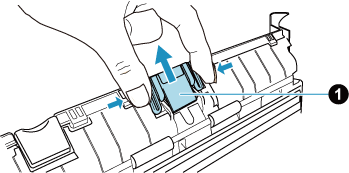
- Inserire il nuovo separatore fogli
 premendolo nella relativa base
premendolo nella relativa base  .
.
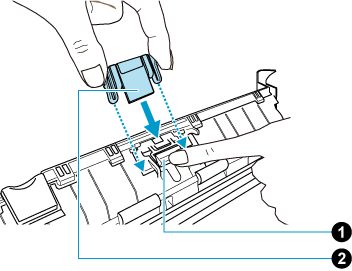 ATTENZIONE
ATTENZIONEInserire il separatore fogli rivolto verso l'alto.
Se il separatore fogli viene inserito capovolto, (fronte
 /retro
/retro  ) possono verificarsi inceppamenti della carta o altri errori di alimentazione.
) possono verificarsi inceppamenti della carta o altri errori di alimentazione.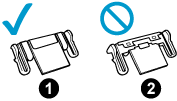
- Assicurarsi che il separatore fogli sia inserito correttamente nei gancetti.
ATTENZIONE
Assicurarsi che il separatore fogli sia fissato correttamente. In caso contrario possono verificarsi inceppamenti della carta o altri errori di alimentazione.
-
Chiudere la parte superiore dell'ADF. Chiudere la parte superiore dell'ADF
 .
.
Chiudere la sezione superiore dell'ADF fino a quando non si blocca in posizione.
Chiudere la parte superiore dell'ADF insieme al vassoio
 fino a quando non si blocca in posizione, segnalato da uno scatto.
fino a quando non si blocca in posizione, segnalato da uno scatto.




 ATTENZIONE
ATTENZIONEAssicurarsi che la parte superiore dell'ADF sia completamente chiusa.
In caso contrario possono verificarsi inceppamenti della carta o altri errori di alimentazione oppure problemi delle immagini.
- Collegare il cavo connettore (cavo di alimentazione o cavo di alimentazione hub USB) nella presa (presa CA o computer) e accendere ScanSnap.
- Azzerare il contatore del separatore fogli.
- Visualizzare la Finestra di scansione di ScanSnap Home.
-
Selezionare [Preferenze] nel menu visualizzato quando si clicca
 nella parte superiore della finestra di scansione per visualizzare la finestra delle preferenze.
nella parte superiore della finestra di scansione per visualizzare la finestra delle preferenze.
- Selezionare lo ScanSnap attualmente connesso al computer nell'elenco di ScanSnap in [Informazioni sullo scanner] nella scheda [Scanner].
- Cliccare il pulsante [Dettagli] per visualizzare la finestra [Dettagli].
- Cliccare il pulsante [Reimposta] per [Contatore fogli].
- Quando si visualizza la finestra di conferma, cliccare il tasto [Sì].
Verificare che [Contatore fogli] sia reimpostato su 0.
- Cliccare il tasto [OK] per chiudere la finestra.
macOS
- Preparare un nuovo materiale di consumo.
Nome del prodotto
Codice della parte
Separatore fogli
PA03541-0002
Per i dettagli sull'acquisto, consultare "Fornitori di materiali di consumo/parti opzionali" in Informazioni sul centro di assistenza e sulla manutenzione.
- Scollegare il cavo connettore (cavo di alimentazione o cavo di alimentazione hub USB) dalla presa (presa CA o computer).
-
Rimuovere qualsiasi documento dallo scivolo della carta ADF (coperchio)
 .
.

-
Tirare verso di sé il gancio di rilascio dell'ADF
 per aprire la parte superiore dell'ADF
per aprire la parte superiore dell'ADF  . Per aprire la parte superiore dell'ADF, tirare il gancio di rilascio dell'ADF verso di sé.
. Per aprire la parte superiore dell'ADF, tirare il gancio di rilascio dell'ADF verso di sé.




Il colore del corpo di ScanSnap può variare a seconda della zona in cui è stato acquistato ScanSnap.


- Rimuovere il separatore fogli
 .
.
Stringere entrambe le estremità del separatore fogli ed estrarlo in direzione della freccia.
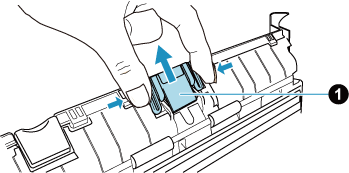
- Inserire il nuovo separatore fogli
 premendolo nella relativa base
premendolo nella relativa base  .
.
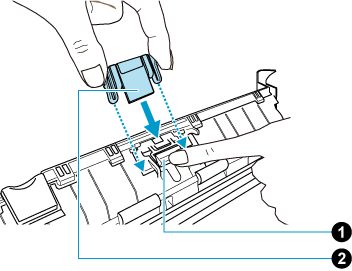 ATTENZIONE
ATTENZIONEInserire il separatore fogli rivolto verso l'alto.
Se il separatore fogli viene inserito capovolto, (fronte
 /retro
/retro  ) possono verificarsi inceppamenti della carta o altri errori di alimentazione.
) possono verificarsi inceppamenti della carta o altri errori di alimentazione.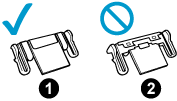
- Assicurarsi che il separatore fogli sia inserito correttamente nei gancetti.
ATTENZIONE
Assicurarsi che il separatore fogli sia fissato correttamente. In caso contrario possono verificarsi inceppamenti della carta o altri errori di alimentazione.
-
Chiudere la parte superiore dell'ADF. Chiudere la parte superiore dell'ADF
 .
.
Chiudere la sezione superiore dell'ADF fino a quando non si blocca in posizione.
Chiudere la parte superiore dell'ADF insieme al vassoio
 fino a quando non si blocca in posizione, segnalato da uno scatto.
fino a quando non si blocca in posizione, segnalato da uno scatto.




 ATTENZIONE
ATTENZIONEAssicurarsi che la parte superiore dell'ADF sia completamente chiusa.
In caso contrario possono verificarsi inceppamenti della carta o altri errori di alimentazione oppure problemi delle immagini.
- Collegare il cavo connettore (cavo di alimentazione o cavo di alimentazione hub USB) nella presa (presa CA o computer) e accendere ScanSnap.
- Azzerare il contatore del separatore fogli.
- Visualizzare la Finestra di scansione di ScanSnap Home.
-
Selezionare [Preferenze] nel menu visualizzato quando si clicca
 nella parte superiore della finestra di scansione per visualizzare la finestra delle preferenze.
nella parte superiore della finestra di scansione per visualizzare la finestra delle preferenze.
- Selezionare lo ScanSnap attualmente connesso al computer nell'elenco di ScanSnap in [Informazioni sullo scanner] nella scheda [Scanner].
- Cliccare il pulsante [Verifica lo stato dei materiali di consumo] per visualizzare la finestra [Verifica lo stato dei materiali di consumo].
- Cliccare il pulsante [Reimposta] per [Contatore fogli].
- Quando si visualizza la finestra di conferma, cliccare il tasto [Sì].
Verificare che [Contatore fogli] sia reimpostato su 0.